Kuidas hankida Fortnite Xbox One'is
Fortnite on an Xbox One tasuta mängitav mäng, mis tähendab, et mängimiseks ei pea te põhimängule raha kulutama. Allalaadimise alustamiseks ja lõpuleviimiseks ning populaarse mängu mängimiseks on aga vaja Interneti-ühendust Battle Royale režiim, mis on täielikult võrgus.
Kuidas Fortnite'i Xbox One'is alla laadida
The Fortnite videomäng on puhtalt digitaalne pealkiri, mis tähendab, et peate selle Xbox One'i veebipoest täielikult alla laadima. Ja kuna selle allalaadimine ja esitamine on täiesti tasuta, ei pea te allalaadimise ajal sisestama makseteavet ega isikuandmeid.

Kuigi on võimalik osta Fortnite poodides saab nii lihtsalt plastikust korpuse, mille sees on kood. Seejärel peate selle koodi oma Xbox One'is lunastama ja selle alla laadima. Ühelgi konsoolil pole mängu korralikku plaadiversiooni.
-
Lülitage oma Xbox One konsool sisse. Veenduge, et see oleks Internetiga ühendatud ja oleksite sisse logitud Xboxi võrgukonto.
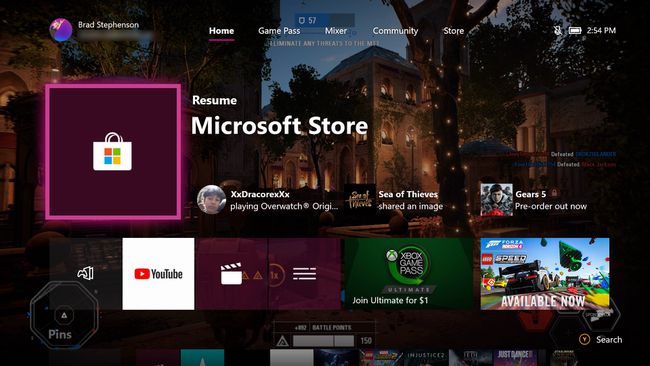
Saate oma kontot kontrollida, vaadates ekraani vasakus ülanurgas olevat Gamerpicit. Kui teie konsool on võrguühenduseta, teavitatakse teid sellest armatuurlaual oleva sõnumi kaudu.
-
Vajutage RB oma kontrolleril, et navigeerida Kauplus Xbox One'i armatuurlaual.
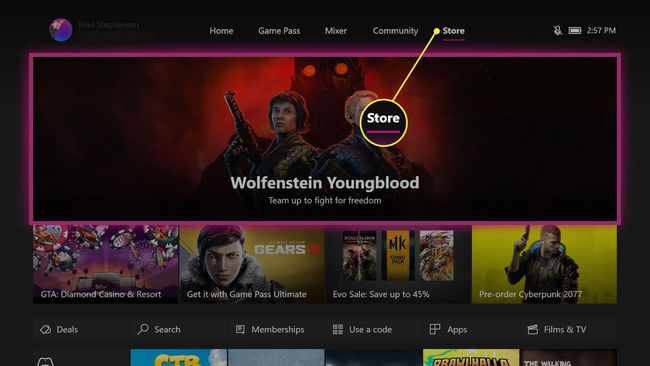
-
Tõstke esile Otsing ja vajutage A.
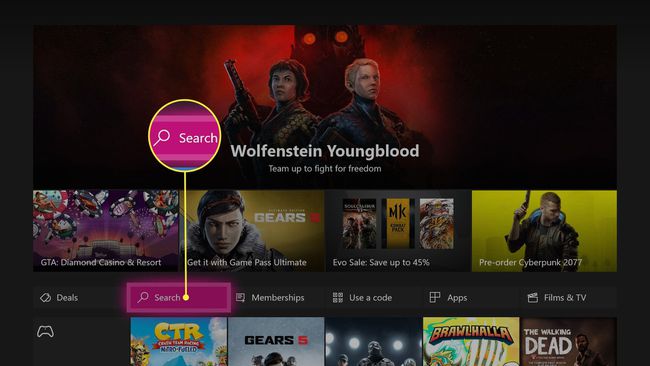
Kui Fortnite mäng on esilehel Kauplus vahekaarti, saate selle hoopis esile tõsta ja seejärel vajutada A.
-
Sisestage "Fortnite" otsinguribal ja vajutage nuppu Menüü nuppu.
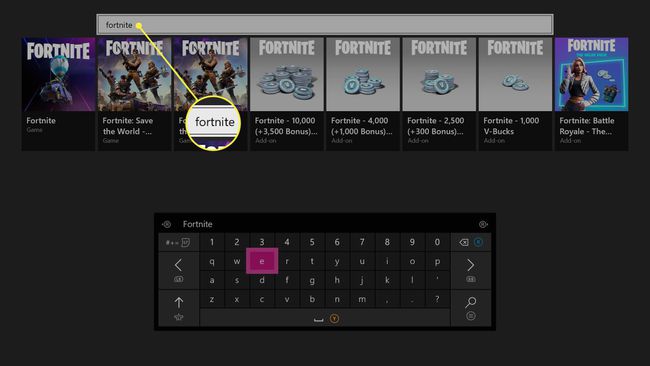
The Menüü nupp on Xboxi kontrolleri väike must nupp, millel on kolm horisontaalset joont.
-
Tõstke esile Fortnite ja vajutage A. Selle all ei tohiks olla hinda.
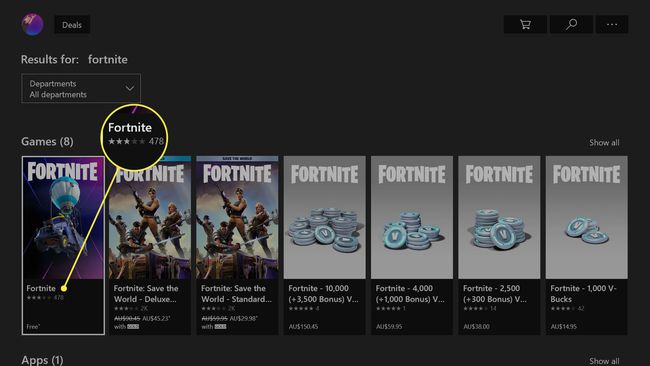
Teile näidatakse mitmesuguseid Fortnite komplekte ja allalaaditavat sisu otsingutulemustes. Veenduge, et te neid ei vali. Lisaks Fortnite'i oma kaanekujunduse värskendused väga korrapäraselt, nii et pildist kõrvale jäämine võib põhjustada vale toote valimise.
-
Tõstke esile Hangi ja vajutage A.
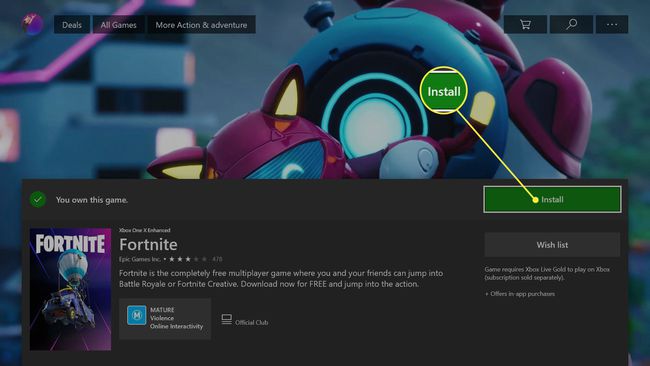
Kui olete alla laadinud Fortnite varem ütles nupp selle asemel "Install".
The Fortnite allalaadimine algab. Selle edenemist saate jälgida, vajutades kontrolleril helendavat Xboxi logo nuppu.
Kuidas mängida Fortnite'i Xbox One'is
Kord Fortnite allalaadimine on lõppenud, saate oma Xbox One'i konsoolile teatise.
Enne mängimist peate looma Epic Gamesi konto ja ühendama selle oma Xboxi/Microsofti kontoga.
Mängimiseks on vaja Epic Gamesi kontot Fortnite kuna see salvestab kogu mängu edenemise ja teeb ristmängimise ja ristsalvestamise Nintendo Switch, PS4, arvuti ja mobiiliversioonid Fortnite võimalik.
Kui olete oma Epic Gamesi konto juba loonud, saate avada Fortnite mängu Xbox One'i ekraanilt Minu mängud ja rakendused ja alustage mängimist. Kui te pole seda teinud, peate looma konto ja linkige see oma Xbox One'iga esiteks.
Looge Epic Gamesi konto
Minge saidile EpicGames.com ja valige Logi sisse tasuta konto loomiseks ekraani paremas ülanurgas. Seda saab teha mis tahes veebibrauseris, näiteks Edge, Vappervõi Chrome'i arvutis. Kasutada saab ka mis tahes alternatiivset veebibrauserit.
Linkige oma eepilised mängud ja Xboxi kontod
Logige ametlikul veebisaidil sisse oma Epic Gamesi kontole ja valige Ühendatud kontod konto lehe vasakpoolsest menüüst. Under Xbox, valige Ühendage.
Kui teie Epic Gamesi konto on loodud ja Xboxi kontoga lingitud, saate käivitada Fortnite oma Xbox One'is. Kuna teie kontod on veebisaidi kaudu juba lingitud, ühendab mäng teid automaatselt ja ei nõua sisselogimisandmeid.
